Phần mềm Zoom cho phép bạn thay đổi hình nền ảo giúp cho khung hình của bạn trở nên đẹp và chuyên nghiệp hơn. Mặc dù trong Zoom cung cấp sẵn một số hình nền nhưng bạn hoàn toàn có thể tham khảo thêm hàng 1000+ hình nền Zoom đẹp, chất lượng cao và miễn phí dưới đây để các buổi họp, học online thêm sinh động.
Hình nền Zoom là gì và sử dụng như thế nào
Một cách ngắn gọn thì hình nền Zoom là một tính năng cho phép bạn sử dụng một bức ảnh hoặc video làm background trong cuộc họp. Phần mềm sẽ tự tách nền cho chủ thể (người họp) và thay thế toàn bộ những thứ khác bằng hình nền. Tính năng này sẽ hoạt động tốt hơn khi bạn sử dụng một phông nền phía sau khác biệt hoàn toàn với màu áo, màu da, màu tóc… (ví dụ phông xanh lá, xanh dương…)
Bạn đang đọc: Chia sẻ hàng 1000+ hình nền Zoom đẹp, chất lượng cao, miễn phí cho cuộc họp chuyên nghiệp
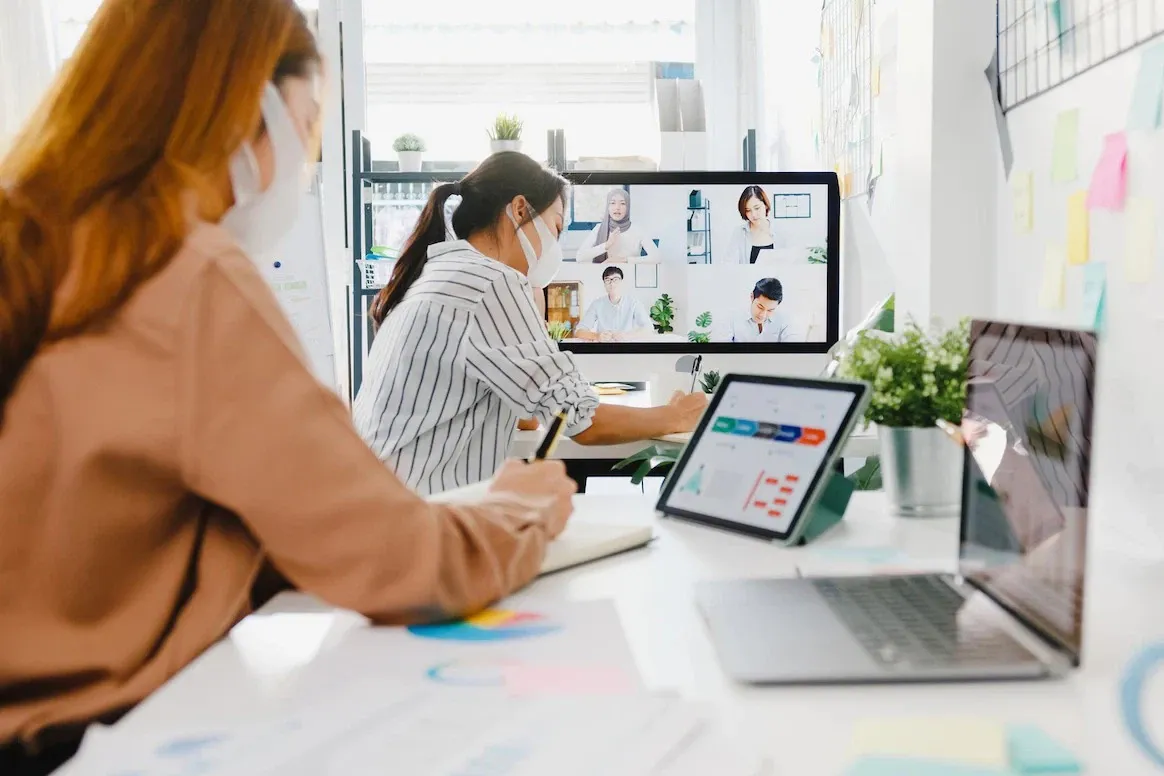
Để sử dụng hình nền cho cuộc họp Zoom, bạn cần thực hiện theo các bước sau
Bước 1: Trong giao diện họp, bạn ấn vào mũi tên bên cạnh chữ “Dừng video” rồi click vào Chọn nền ảo
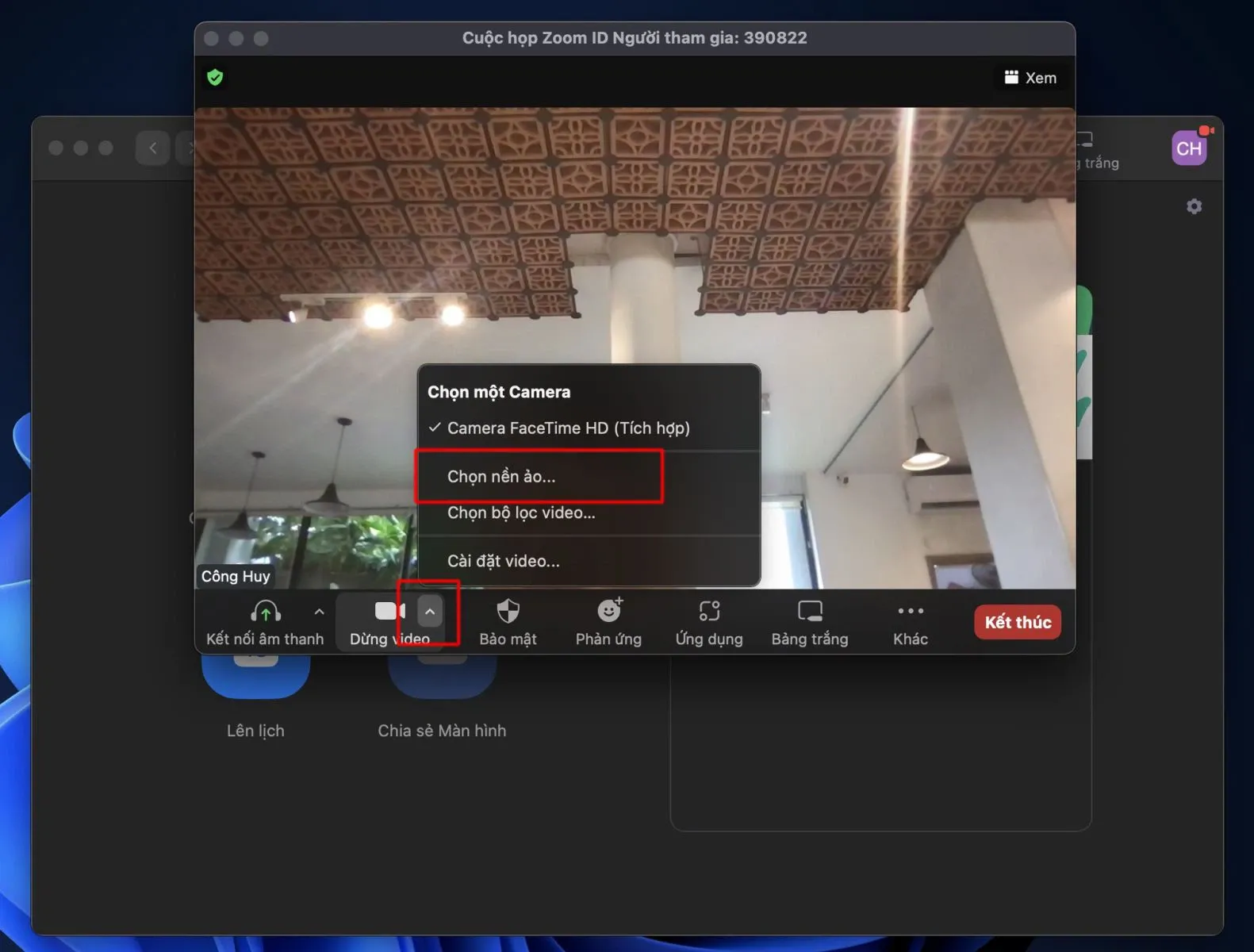
Bước 2: Một cửa sổ hiện ra cho phép bạn chọn một số hình nền có sẵn, tuy nhiên bạn cũng có thể ấn vào dấu “+” bên cạnh để thêm hình nền mới.
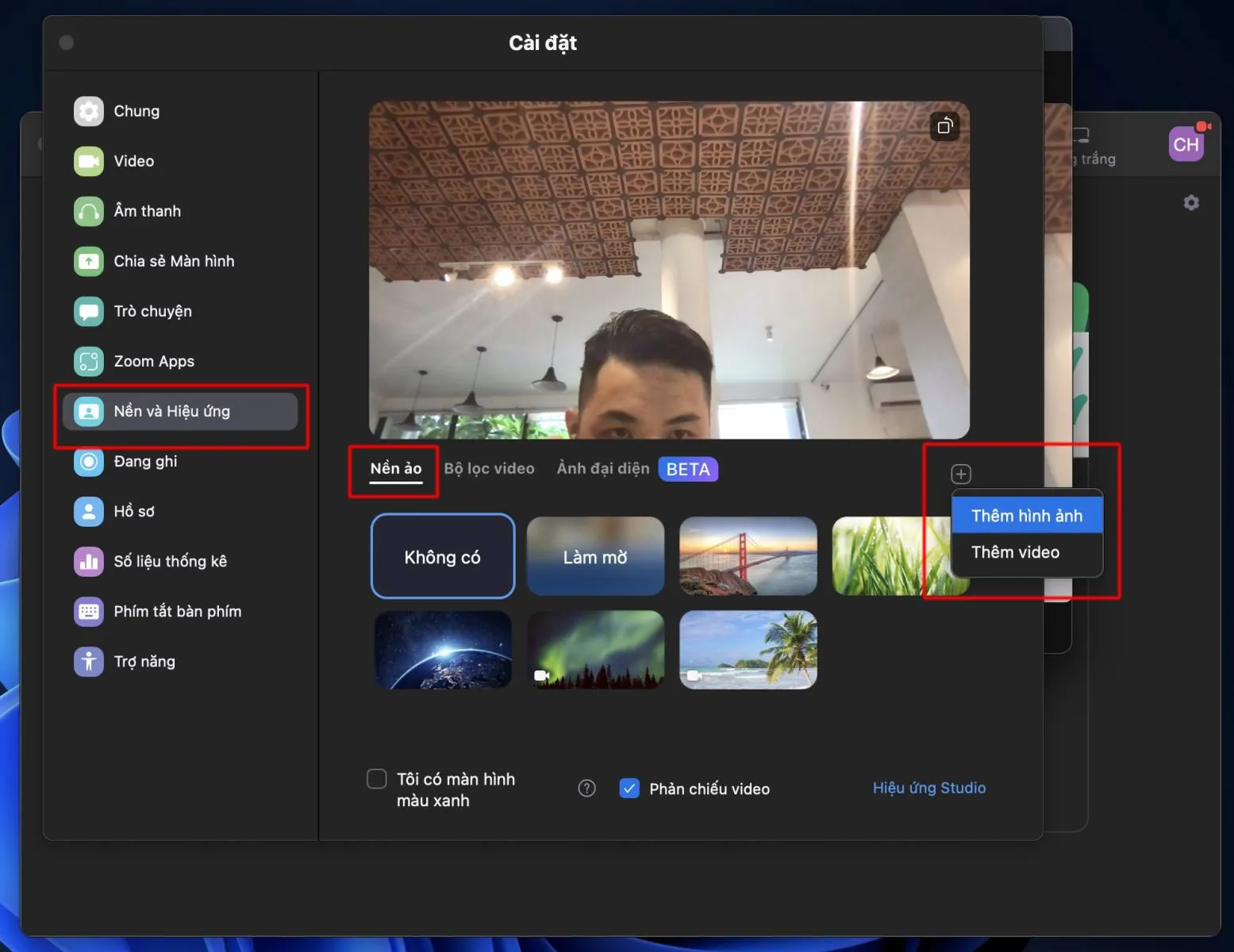
Hàng 1000+ hình nền Zoom đẹp, chất lượng cao
Dưới đây là một số mẫu hình nền Zoom đẹp bạn có thể tải về và sử dụng ngay:








Tìm hiểu thêm: Cách chuyển ảnh từ iPhone sang máy tính Windows đơn giản











Nếu bạn muốn tham khảo thêm nhiều mẫu hình nền khác, bạn có thể sử dụng hai trang web chia sẻ hình ảnh gồm freepik.com (có miễn phí và trả phí) và unsplash.com (hoàn toàn miễn phí).
Khi truy cập vào 2 trang web này, bạn chỉ cần nhập một từ khóa (tốt nhất là dùng tiếng Anh). Ví dụ ở đây mình tìm với từ khóa “meeting room” thì sẽ cho ra hàng ngàn kết quả hình ảnh phòng họp đẹp với chất lượng cực cao.
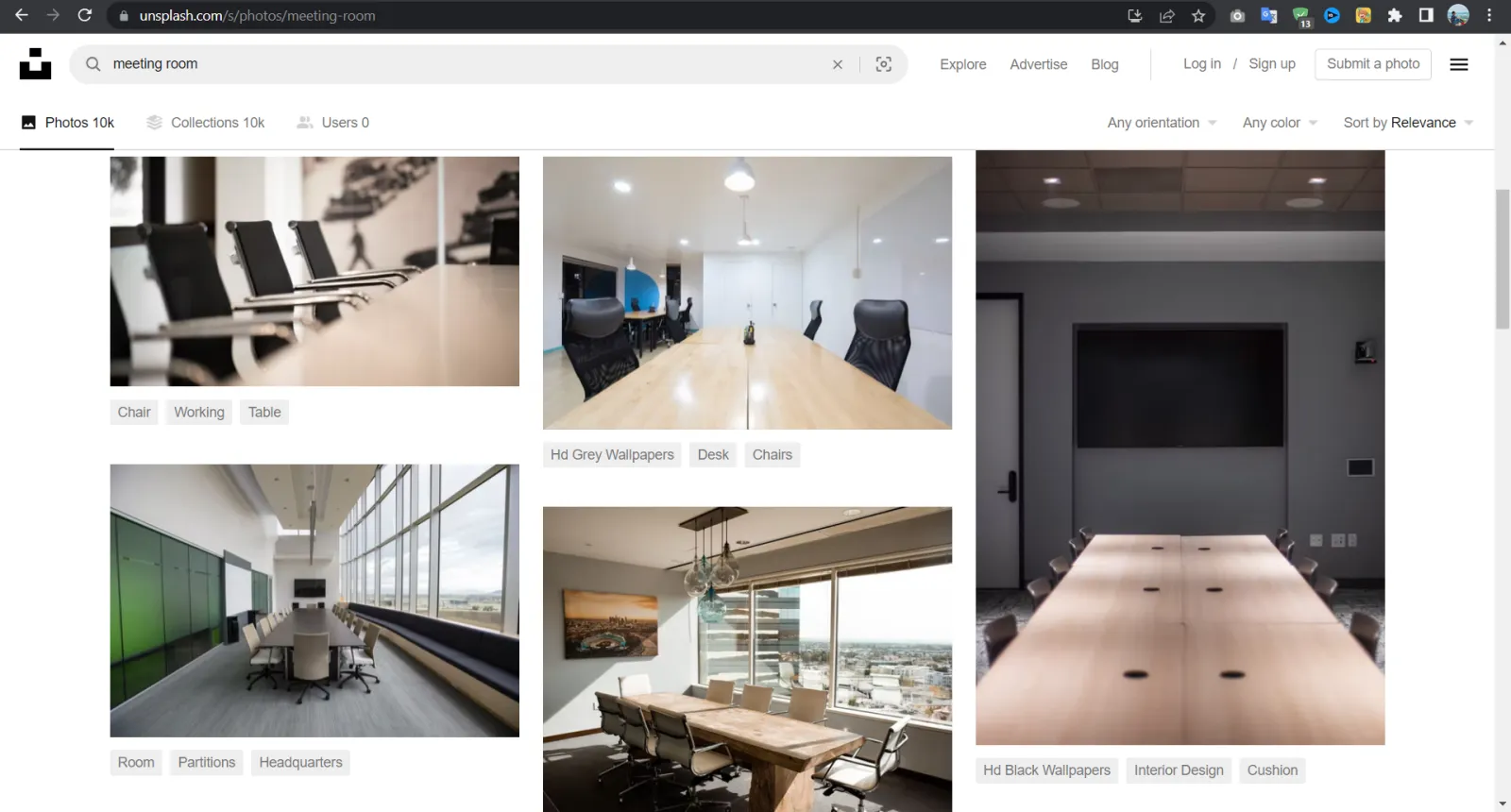
>>>>>Xem thêm: Cảm biến tiệm cận là gì? Ứng dụng và cách hoạt động trên smartphone
*Lưu ý: freepik.com là nơi chia sẻ stock ảnh, bao gồm cả file gốc cho phép người dùng chỉnh sửa, tuy nhiên để làm hình nền thì bạn chỉ cần nhấn vào ảnh rồi chuột phải tải về là được.
Bạn cũng có thể thử tìm kiếm với những từ khóa khác để chọn được hình nền Zoom đẹp, phù hợp với nội dung cuộc họp.
Xem thêm: Cách tải Google Meet và cài đặt Google Meet cho MacBook và máy tính Windows

